Thunderbirdで急にログインできなくなった
2022年6月に入ってから、「ThunderbirdでGmailアカウントを使っている場合、急にログインができなくなった」という報告が上がっています。
症状としては、「Thunderbirdを立ち上げた瞬間にGoogleアカウントのパスワード認証画面のポップアップが発生し、正常なパスワードを入力しても認証が通らない」といったもので、メールの受信や送信ができなくなって困っているケースが多いようです。
この記事では上記の問題について、根本原因の解説と、問題の解消方法をお伝えしていきます。
【原因】Gmailのセキュリティ方針が2022年5月に変更
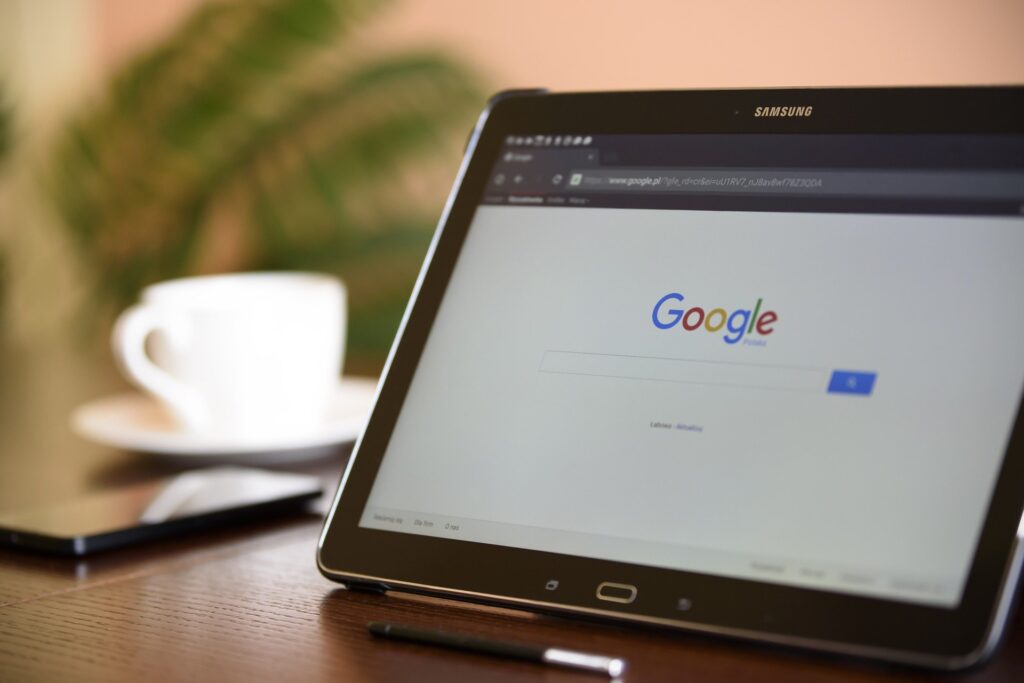
ThunderbirdでGmailのログインが出来なくなった原因としては、2022年5月に行われたGmail側でのセキュリティ方針の変更によるものです。
変更内容としては「サードパーティ製のアプリでGoogleアカウントを使用する場合、安全性の高いパスワードの認証方式でしかログインできないようにする」といったもので、Google以外が作成したメールソフトでGmailを利用する時のセキュリティの制限が厳しくなっています。
Thunderbirdの場合では、アカウントの追加時にこのパスワードの認証方式を「Oauth2.0」にしていない場合、ログインができなくなる事象が発生するようです。反対に言うと、上記のパスワード認証方式を変更することでログインできない事象については解消することが可能です。
なお、Googleのセキュリティ方針については、下記のGoogle公式サイトに詳細の記載があります。
参考:https://support.google.com/accounts/answer/6010255?hl=ja
Gmailでログインできない時の設定変更方法
上記で解説を行った通り、この問題はThunderbird側でGoogleのパスワード認証の方式を「Oauth2.0」に変更することで回避できます。
注意点としては、受信サーバーと送信サーバーの両方を設定変更しないと正常にメールの送受信ができないということです。例えば送信サーバーのみ設定を変更した場合は「メールの送信は出来るけど受信はできない」などの問題が発生するため、必ず送信サーバーと受信サーバー両方の設定を変更しましょう。
STEP.1 Thunderbirdの設定画面を開く
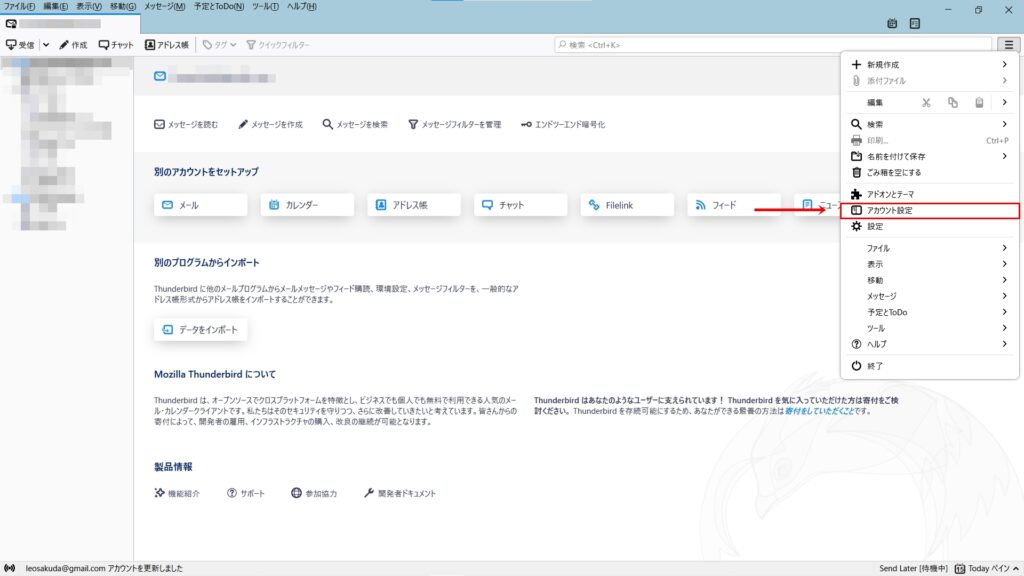
STEP.2 受信サーバーの設定を変更する
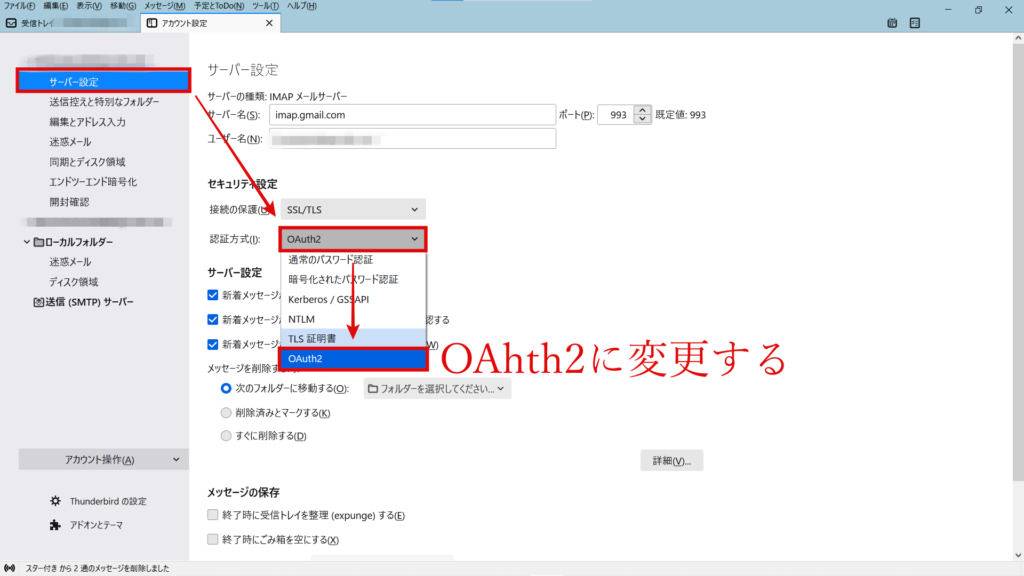
STEP.3 送信サーバーの設定を変更する

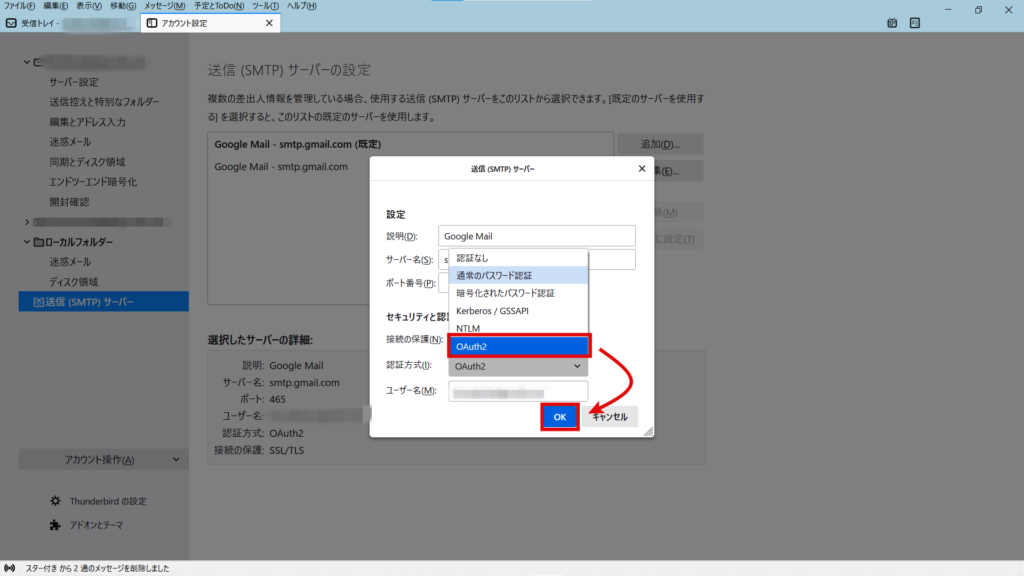
上記の画像の通り、Thunderbird側でGmailのパスワードの認証方式を変更することで正常に動作するようになります。
ただ、注意点として「送信サーバーと受信サーバーの両方の変更が必要」なので、忘れずに両方とも設定するようにしましょう。


